Créer une connexion à une base de données Cassandra
- Big Data
- Big Data Platform
- Cloud Big Data
- Cloud Big Data Platform
- Cloud Data Fabric
- Data Fabric
- Real-Time Big Data Platform
Procédure
- Dans la vue Repository, développez le nœud Metadata, cliquez-droit sur NoSQL Connection et sélectionnez Create Connection dans le menu contextuel. L'assistant de connexion s'ouvre.
-
Dans l'assistant de connexion, renseignez les propriétés générales de la connexion que vous avez besoin de créer, telles que le nom (Name), le but (Purpose) et la description (Description).
Les informations que vous renseignez dans le champ Description apparaissent dans une infobulle lorsque vous placez le pointeur de votre souris au-dessus de la connexion.
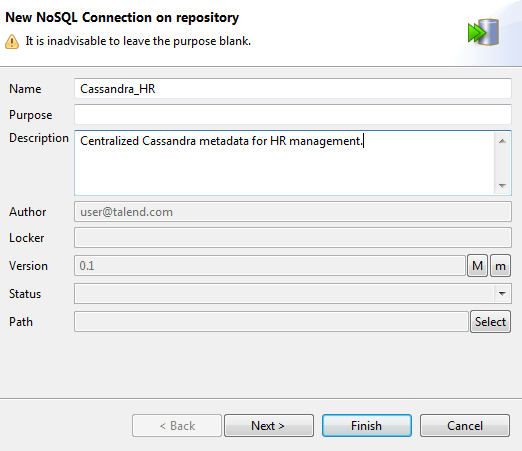 Lorsque vous avez terminé, cliquez sur Next pour passer à l'étape suivante.
Lorsque vous avez terminé, cliquez sur Next pour passer à l'étape suivante. -
Sélectionnez Cassandra dans la liste DB Type ainsi que la version de la base de données Cassandra à laquelle vous vous connectez dans la liste DB Version, puis spécifiez les détails suivants :
-
Saisissez le nom d'hôte ou l'adresse IP du serveur Cassandra dans le champ Server.
-
Saisissez le numéro de port du serveur Cassandra dans le champ Port.
L'assistant peut se connecter à votre base de données Cassandra sans que vous ayez à spécifier un port. Le port que vous fournissez ici est uniquement utilisé dans le composant Cassandra que vous déposez dans l'espace de modélisation graphique à partir de cette connexion centralisée. Le port que vous fournissez ici est uniquement utilisé dans le composant Cassandra que vous déposez dans l'espace de modélisation graphique à partir de cette connexion centralisée.
-
Si vous souhaitez restreindre votre connexion Cassandra à un seul keyspace en particulier, saisissez le keyspace dans le champ Keyspace.
Si vous laissez ce champ vide, l'assistant listera les familles de colonnes de tous les keyspaces existants de la base de données connectée lors de la récupération des schémas.
- Saisissez le nom du centre de données Cassandra dans le champ Datacenter.
-
Si votre serveur Cassandra requiert des informations d'authentification pour accéder à la base de données, cochez la case Require authentication et renseignez vos nom d'utilisateur ou d'utilisatrice et mot de passe dans les champs correspondants.
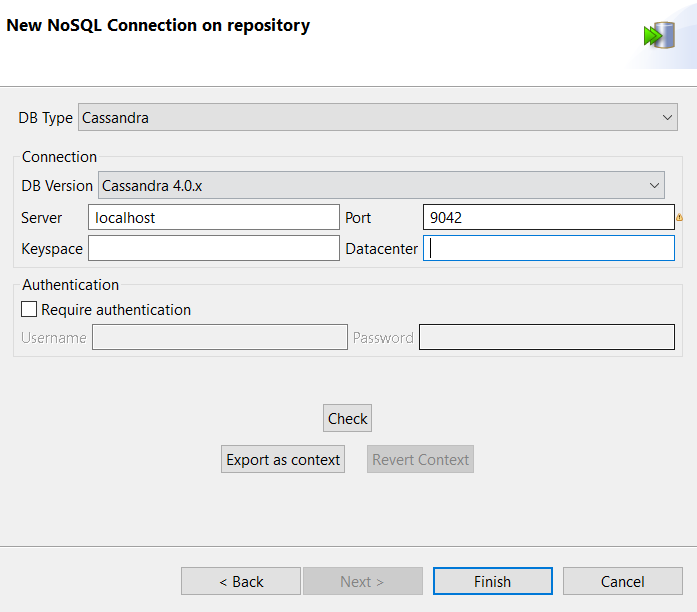
-
- Cliquez sur le bouton Check afin de vous assurer que la connexion fonctionne.
-
Cliquez sur Finish pour valider les paramètres.
La connexion à la base de données Cassandra nouvellement créée apparaît sous le nœud NoSQL Connection dans la vue Repository. Vous pouvez maintenant la déposer dans votre espace de modélisation graphique en tant que composant Cassandra, mais vous devez tout de même définir les informations de schéma là où cela est nécessaire.Vous devez ensuite récupérer un ou plusieurs schéma(s) qui vous intéresse(nt) pour votre connexion.
Cette page vous a-t-elle aidé ?
Si vous rencontrez des problèmes sur cette page ou dans son contenu – une faute de frappe, une étape manquante ou une erreur technique – faites-le-nous savoir.
